Comment faire une conférence téléphonique sur iPhone
Comment faire une conférence téléphonique sur iPhone
Les réunions nont jamais été aussi belles avec le développement des technologies de communication malgré la répartition des effectifs dans le monde. Avec les bons conseils et règles de communication à distance, la coopération peut être établie de nimporte où, même dans votre chambre maintenant! Le moyen le plus utilisé pour les réunions à distance est de faire des conférences téléphoniques avec tous les participants à la réunion et de présenter leurs idées pour faire avancer les projets ou les ventes. Dans cet article, deux façons de comment organiser une conférence téléphonique sur iPhone seront présentées au public.
1. Comment faire une conférence téléphonique sur iPhone avec lapplication téléphonique par défaut
Cest le moyen le plus simple pour vos équipes distribuées de se connecter. Tant que vous avez votre iPhone à portée de main, vous pouvez faire la conférence téléphonique sur liPhone.
S tep 1 Lancez votre < i Application Téléphone par défaut du téléphone
Trouvez licône de lapplication "Téléphone" par défaut sur votre téléphone et appuyez pour la lancer.
S tep 2 Entrez le numéro et passez un appel
Appuyez sur le «Clavier» et entrez le numéro de téléphone de nimporte quel participant. Appuyez ensuite sur licône verte «Appeler» pour appeler ce participant.
Ou si ce participant est votre contact existant, appuyez sur «Contacts» et sélectionnez-le. Appuyez ensuite sur licône bleue "Appeler" pour passer cet appel.
Étape 3 Mettre lappel en attente
Une fois les étapes ci-dessus terminées et quil / elle répond à votre appel téléphonique, vous pouvez lui dire dattendre un certain temps en mettant lappel en attente, car vous devez inviter dautres participants à cette conférence téléphonique.
Étape 4 Appeler un autre ami
Appuyez sur licône «ajouter un appel» à lécran et entrez le numéro du deuxième participant sur le pavé numérique ou sélectionnez-le dans votre liste de contacts;
Appuyez ensuite sur licône Téléphone verte pour lui passer un appel.
Étape 5 Fusionner les appels
Une fois que le deuxième participant a répondu à votre appel, vous pouvez fusionner les deux appels en appuyant sur licône «fusionner les appels» sur lécran. Ensuite, vos appels sont fusionnés en conférences téléphoniques avec trois participants (y compris vous-même) et les discussions sont désormais gratuites!
Étape 6 Ajoutez dautres participants
Si nécessaire, vous pouvez ajouter dautres participants en répétant les étapes mentionnées. Vous pouvez consulter votre opérateur pour connaître le nombre de participants à votre conférence téléphonique sur iPhone.
2. Conférence téléphonique sur iPhone avec ezTalks Meetings
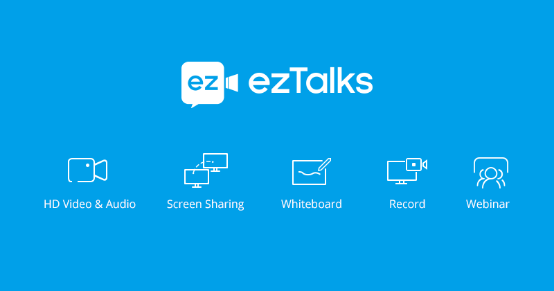
À lexception de lapplication téléphonique par défaut, les utilisateurs peuvent également utiliser le logiciel de lApple Store pour leur conférence téléphonique sur iPhone. La plupart des applications sont développées avec de multiples fonctions pour répondre à différentes exigences et des outils collaboratifs tels que le partage décran, le tableau blanc interactif, lenregistrement et la messagerie instantanée sont intégrés dans lapplication pour optimiser la conférence téléphonique sur iPhone. Dans la partie suivante, nous utiliserons ezTalks Meetings comme exemple pour expliquer comment organiser une conférence téléphonique sur iPhone en détail.
S tep 1 Téléchargez ezTalks depuis votre Apple Store
Recherchez «ezTalks Video Meetings» et téléchargez lapplication sur lApp Store .
S tep 2 Lancez les visioconférences ezTalks et inscrivez-vous
Cliquez sur lapplication sur votre écran pour installer et lancer ezTalks sur votre iPhone. Ensuite, créez un compte ezTalks en cliquant sur «Sinscrire» dans le coin gauche en entrant votre adresse e-mail. Activez votre compte en suivant le-mail de confirmation que ezTalks vous envoie après votre inscription.
S tep 3 Organisez une conférence téléphonique sur liPhone
Connectez-vous à ezTalks Video Meetings et cliquez sur pour organiser une réunion avec votre iPhone. Vérifiez votre caméra, votre microphone et votre haut-parleur pour vous assurer que vous pouvez entendre et être entendu.
S tep 4 Invitez vos participants à la conférence téléphonique
Appuyez sur licône «Participants» et cliquez sur «Inviter» pour lui envoyer une notification par e-mail, SMS ou Twitter pour cette invitation à une réunion. Ou vous pouvez copier linvitation ou lURL et leur envoyer. Tout ce dont ils ont besoin est de cliquer sur le lien et de rejoindre la réunion. Lorsque tous vos participants sont prêts, vous pouvez maintenant profiter de votre conférence téléphonique sur votre iPhone!
Une autre méthode suggérée pour rejoindre la réunion consiste à télécharger ezTalks Video Meetings et à saisir lID de la réunion. Il sagit dun autre moyen simple pour votre conférence téléphonique sur iPhone , car vous navez besoin que de votre ID de réunion à 8 chiffres. Tous les utilisateurs dezTalks peuvent profiter de fonctions complètes telles que des appels audio / vidéo gratuits, partage décran , visioconférence , tableau blanc interactif, enregistrement et lecture, messagerie instantanée et plus.
Les deux méthodes mentionnées pour organiser une conférence téléphonique sur iPhone sont résumées à partir de notre expérience quotidienne et se sont avérées être le service le plus simple et le plus fréquemment utilisé. Si vous ne disposez pas dInternet, loption 1 est peut-être la meilleure solution pour vous. Et quand Internet est disponible, loption 2 devrait être celle qui vous convient le mieux.
